Travailler avec des paiements en ligne
Si vous souhaitez que vos clients paient pendant le processus de réservation, vous pouvez utiliser notre système de paiement en ligne intégré. Par défaut, PayPal sera utilisé comme fournisseur de paiement, mais vous pouvez également utiliser l’un des fournisseurs de paiement suivants : Stripe, Mollie, Square ou Paystack.
Pour utiliser PayPal, il vous suffit de mettre en place un compte PayPal gratuitement. Vos clients ne sont pas obligés d’avoir un compte PayPal, ils peuvent simplement payer à l’aide de leur carte de crédit, comme dans le cas d’un traitement marchand normal. Si vous souhaitez utiliser un fournisseur de paiement différent de PayPal, il vous suffit de suivre les étapes de la page Configuration d’un fournisseur de paiement.
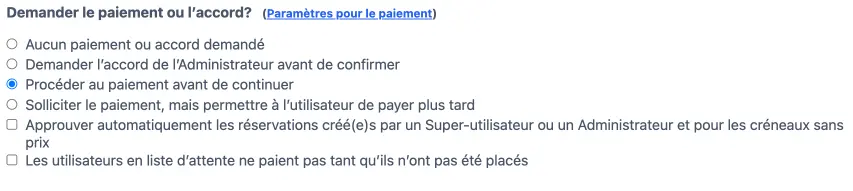
- Sur l’onglet Processus, sous Exiger le paiement ou l’accord ?, sélectionnez et cliquez sur en bas de la page. Vous serez transféré à l’onglet Aperçu de l’écran de configuration.
- Sélectionnez à nouveau l’onglet Processus et cliquez sur le lien Paramètres pour le paiement situé à droite de l’en-tête Demander le paiement ou l’accord ?
- Sur la page ‘Paiements’, sélectionnez la troisième option : et cliquez sur en bas de la page. Vous serez redirigé sur la page du Panneau de configuration.
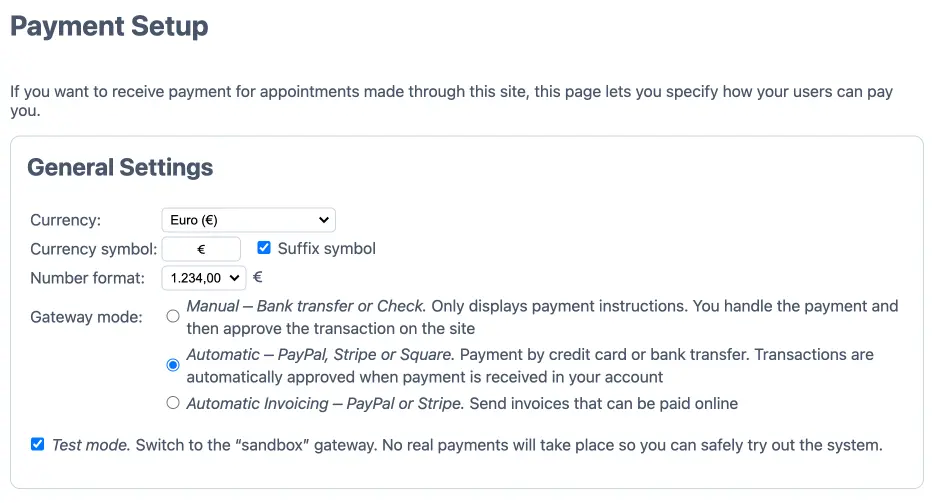
Le reste de la configuration se fait sur le site de PayPal. Nous vous prions de consulter Configuration d’un compte PayPal pour plus d’informations.
Lorsqu’un client fait une réservation, celle-ci est immédiatement transmise à votre agenda de manière ce que le produit ou la date en question ne soit plus disponible à une autre personne. Jusqu’à ce que le règlement de la réservation soit reçu cependant, celle-ci ne s’affichera que comme étant ‘en cours’. Une fois que PayPal aura confirmé le paiement, la réservation sera validée et, si vous avez activé cette option, un email de confirmation vous sera envoyé à vous et à votre client. Si le paiement échoue, la réservation en cours sera effacée de votre agenda après 15 minutes. Si le paiement arrive après ce délai, la réservation sera réactivée et si la place n’a pas été prise entre-temps, l’administrateur recevra une notification.
Tester les paiements en ligne
Deux méthodes vous permettent de tester la configuration de vos paiements en ligne. Vous pouvez d’abord faire une réservation en ligne et l’annuler juste après. Vous devrez cependant alors vous acquitter d’une faible commission, PayPal prévoyant des frais de remboursement (en général autour de 0,30€). Mais vous pouvez aussi procéder à vos tests en utilisant le bouton que nous avons prévu à cet effet. Vous pourrez ainsi simuler un processus de paiement sans avoir à recourir à un prestataire de paiement. Pour faire apparaître le bouton, basculez vers le Mode de Tests. Rendez-vous à la page Paiements et cochez l’option qui se trouve dans les Paramètres de la passerelle. Un bouton de test bleu sera désormais visible sur la page Paiements.
Tests effectués directement sur le système
Afin de tester la configuration de vos paiements en ligne directement sur le système, connectez-vous à un compte utilisateur et procédez à une réservation qui requiert un paiement. Voici quelques causes qui pourraient être à l’origine du problème si aucune page de paiement ne s’affichait pendant le processus de réservation :
- Vous avez fixé un prix inférieur à 1,00€ (montant minimum autorisé pour les paiements automatiques)
- Vous vous êtes connectés à partir d’un compte superutilisateur ou administrateur et avez sélectionné l’option qui se trouve dans l’onglet Processus situé dans Configurer
- Vous avez peut-être activé le système de crédits et le compte utilisateur à partir duquel vous vous êtes connectés dispose d’un solde positif de crédits. Notez qu’un administrateur dispose toujours d’un solde illimité de crédits.
Si vous cliquez sur le bouton , vous serez transféré vers le site de PayPal où vous pourrez faire votre paiement. Notez que PayPal ne vous permet pas de vous envoyer de l’argent à vous-même et que vous devrez donc utiliser une autre carte de crédit – que celle qui est associée à votre compte PayPal – ou un compte PayPal – différent de celui qui est relié à votre agenda SuperSaaS – pour procéder au paiement. Après avoir effectué votre paiement, vous serez redirigé vers votre agenda. Une fois que PayPal aura notifié SuperSaaS que le paiement est arrivé, le statut de la réservation sera mis à jour et un email de confirmation vous sera envoyé.
Pour annuler le paiement, vous devrez vous connecter à votre compte PayPal. Sur l’onglet Aperçu situé dans Mon activité récente, trouvez le paiement que vous venez d’effectuer pour tester le système et cliquez sur le bouton qui se trouve dans la colonne État de la commande/Actions. Une nouvelle page où vous pourrez procéder au remboursement s’ouvrira (Cette page, où vous devrez confirmer le remboursement en question, vous informera aussi des frais associés à l’opération).
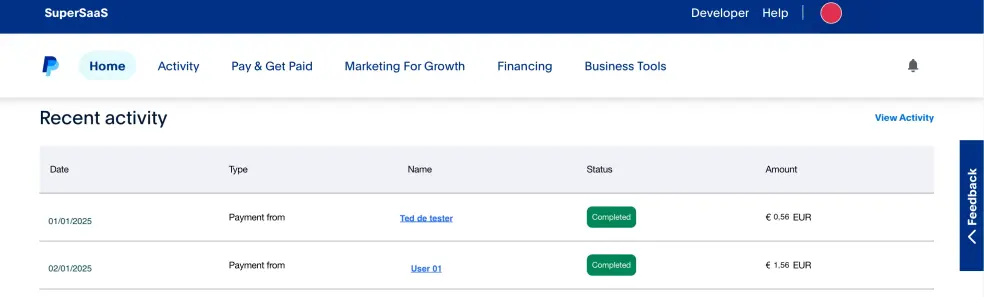
Quelques minutes après que vous avez effectué le remboursement par PayPal, la réservation devrait disparaître de votre agenda. Vous pouvez vérifier le traitement d’une réservation en vous rendant sur la page Superviser. L’option Montrer les éléments jetés à la corbeille permet d’afficher les objets supprimés. Sur un agenda de capacité, vous devrez d’abord “zoomer” sur une catégorie en utilisant l’icône avant de pouvoir voir le lien qui mène à la corbeille. L’indicateur de paiement vous permettra de voir si une réservation a été supprimée en raison d’un remboursement – – ou si elle l’a été pour un autre motif. Notez que si vous ou de vos utilisateurs annule une réservation en utilisant SuperSaaS, celle-ci ne sera PAS automatiquement remboursée. En revanche, si vous remboursez un paiement par PayPal, la réservation correspondante sera automatiquement annulée sur le site de SuperSaaS.